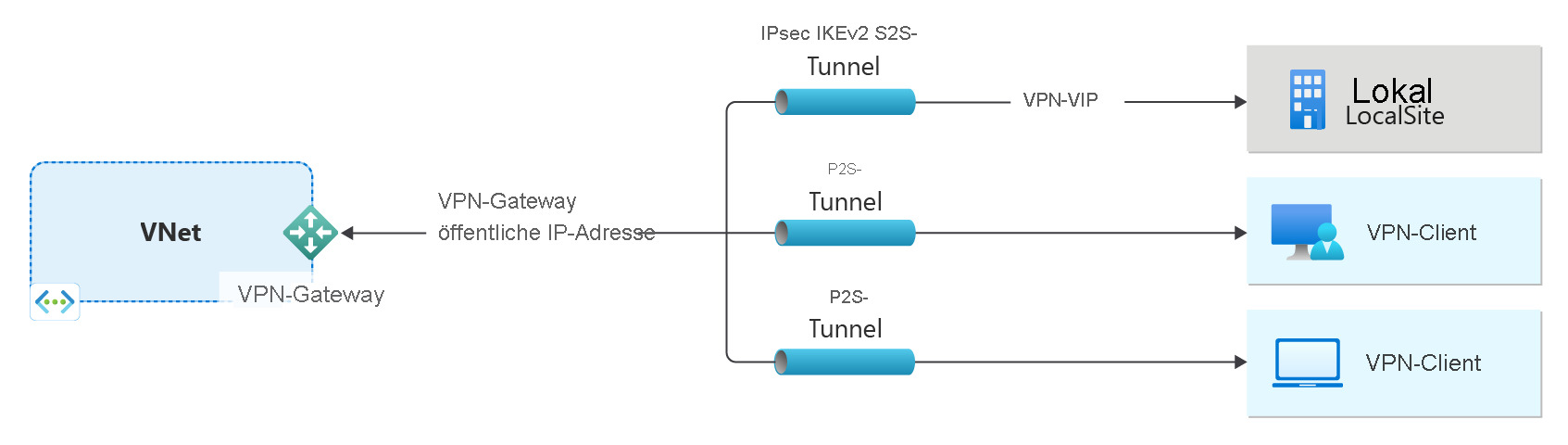Erstellen eines routenbasierten VPN-Gateways mithilfe von CLI
In diesem Artikel erfahren Sie, wie Sie schnell ein routenbasiertes Azure-VPN-Gateway mithilfe von Azure CLI erstellen. Ein VPN-Gateway wird beim Herstellen einer VPN-Verbindung mit Ihrem lokalen Netzwerk verwendet. Sie können Verbindungen mit VNets auch mit einem VPN-Gateway herstellen.
In diesem Artikel erstellen Sie ein VNet, ein Subnetz, ein Gatewaysubnetz und ein routenbasiertes VPN-Gateway (Gateway des virtuellen Netzwerks). Häufig kann die Erstellung eines Gateways je nach ausgewählter Gateway-SKU mindestens 45 Minuten dauern. Wenn die Gatewayerstellung abgeschlossen ist, können Sie Verbindungen herstellen. Diese Schritte erfordern ein Azure-Abonnement.
Ein VPN-Gateway ist nur ein Teil einer Verbindungsarchitektur, mit der Sie sicher auf Ressourcen in einem virtuellen Netzwerk zugreifen können.
- Die linke Seite der Abbildung zeigt das virtuelle Netzwerk und das VPN-Gateway, die Sie mithilfe der Schritte in diesem Artikel erstellen.
- Sie können später verschiedene Verbindungstypen hinzufügen, wie auf der rechten Seite der Abbildung gezeigt. Sie können beispielsweise Site-to-Site- und Point-to-Site-Verbindungen erstellen. Um verschiedene Entwurfsarchitekturen anzuzeigen, die Sie erstellen können, lesen Sie Entwurf für VPN-Gateway.
Wenn Sie kein Azure-Abonnement haben, erstellen Sie ein kostenloses Azure-Konto, bevor Sie beginnen.
Voraussetzungen
Verwenden Sie die Bash-Umgebung in Azure Cloud Shell. Weitere Informationen finden Sie unter Schnellstart für Bash in Azure Cloud Shell.
Wenn Sie CLI-Referenzbefehle lieber lokal ausführen, installieren Sie die Azure CLI. Wenn Sie Windows oder macOS ausführen, sollten Sie die Azure CLI in einem Docker-Container ausführen. Weitere Informationen finden Sie unter Ausführen der Azure CLI in einem Docker-Container.
Wenn Sie eine lokale Installation verwenden, melden Sie sich mithilfe des Befehls az login bei der Azure CLI an. Führen Sie die in Ihrem Terminal angezeigten Schritte aus, um den Authentifizierungsprozess abzuschließen. Informationen zu anderen Anmeldeoptionen finden Sie unter Anmelden mit der Azure CLI.
Installieren Sie die Azure CLI-Erweiterung beim ersten Einsatz, wenn Sie dazu aufgefordert werden. Weitere Informationen zu Erweiterungen finden Sie unter Verwenden von Erweiterungen mit der Azure CLI.
Führen Sie az version aus, um die installierte Version und die abhängigen Bibliotheken zu ermitteln. Führen Sie az upgrade aus, um das Upgrade auf die aktuelle Version durchzuführen.
- Für diesen Artikel ist mindestens Version 2.0.4 der Azure CLI erforderlich. Bei Verwendung von Azure Cloud Shell ist die aktuelle Version bereits installiert.
Erstellen einer Ressourcengruppe
Erstellen Sie mit dem Befehl az group create eine Ressourcengruppe. Eine Ressourcengruppe ist ein logischer Container, in dem Azure-Ressourcen bereitgestellt und verwaltet werden.
az group create --name TestRG1 --location eastus
Erstellen eines virtuellen Netzwerks
Erstellen Sie mit dem Befehl az network vnet create ein virtuelles Netzwerk. Im folgenden Beispiel wird ein virtuelles Netzwerk mit dem Namen VNet1 am Standort USA, Osten erstellt:
az network vnet create \
-n VNet1 \
-g TestRG1 \
-l eastus \
--address-prefix 10.1.0.0/16 \
--subnet-name Frontend \
--subnet-prefix 10.1.0.0/24
Hinzufügen eines Gatewaysubnetzes
Das Gatewaysubnetz enthält die reservierten IP-Adressen, die von den Diensten des virtuellen Netzwerkgateways verwendet werden. Verwenden Sie die folgenden Beispiele, um ein Gatewaysubnetz hinzufügen:
az network vnet subnet create \
--vnet-name VNet1 \
-n GatewaySubnet \
-g TestRG1 \
--address-prefix 10.1.255.0/27
Anfordern einer öffentlichen IP-Adresse
Ein VPN-Gateway muss über eine öffentliche IP-Adresse verfügen. Die öffentliche IP-Adresse wird dem VPN-Gateway zugeordnet, das Sie für Ihr virtuelles Netzwerk erstellen. Verwenden Sie das folgende Beispiel, um eine öffentliche IP-Adresse mithilfe des Befehls az network public-ip create anzufordern:
az network public-ip create \
-n VNet1GWIP \
-g TestRG1 \
Erstellen des VPN-Gateways
Erstellen Sie das VPN-Gateway mit dem Befehl az network vnet-gateway create.
Wenn Sie diesen Befehl mit dem Parameter --no-wait ausführen, werden kein Feedback und keine Ausgabe angezeigt. Der Parameter --no-wait ermöglicht die Erstellung des Gateways im Hintergrund. Das bedeutet nicht, dass die Erstellung des VPN-Gateways sofort abgeschlossen ist.
az network vnet-gateway create \
-n VNet1GW \
-l eastus \
--public-ip-address VNet1GWIP \
-g TestRG1 \
--vnet VNet1 \
--gateway-type Vpn \
--sku VpnGw2 \
--vpn-gateway-generation Generation2 \
--no-wait
Das Erstellen eines VPN-Gateways kann 45 Minuten oder länger dauern.
Anzeigen des VPN-Gateways
az network vnet-gateway show \
-n VNet1GW \
-g TestRG1
Die Antwort sieht wie folgt aus:
{
"activeActive": false,
"bgpSettings": {
"asn": 65515,
"bgpPeeringAddress": "10.1.255.30",
"bgpPeeringAddresses": [
{
"customBgpIpAddresses": [],
"defaultBgpIpAddresses": [
"10.1.255.30"
],
"ipconfigurationId": "/subscriptions/<subscription ID>/resourceGroups/TestRG1/providers/Microsoft.Network/virtualNetworkGateways/VNet1GW/ipConfigurations/vnetGatewayConfig0",
"tunnelIpAddresses": [
"20.228.164.35"
]
}
],
"peerWeight": 0
},
"disableIPSecReplayProtection": false,
"enableBgp": false,
"enableBgpRouteTranslationForNat": false,
"enablePrivateIpAddress": false,
"etag": "W/\"6c61f8cb-d90f-4796-8697\"",
"gatewayType": "Vpn",
"id": "/subscriptions/<subscription ID>/resourceGroups/TestRG1/providers/Microsoft.Network/virtualNetworkGateways/VNet1GW",
"ipConfigurations": [
{
"etag": "W/\"6c61f8cb-d90f-4796-8697\"",
"id": "/subscriptions/<subscription ID>/resourceGroups/TestRG1/providers/Microsoft.Network/virtualNetworkGateways/VNet1GW/ipConfigurations/vnetGatewayConfig0",
"name": "vnetGatewayConfig0",
"privateIPAllocationMethod": "Dynamic",
"provisioningState": "Succeeded",
"publicIPAddress": {
"id": "/subscriptions/<subscription ID>/resourceGroups/TestRG1/providers/Microsoft.Network/publicIPAddresses/VNet1GWIP",
"resourceGroup": "TestRG1"
},
"resourceGroup": "TestRG1",
"subnet": {
"id": "/subscriptions/<subscription ID>/resourceGroups/TestRG1/providers/Microsoft.Network/virtualNetworks/VNet1/subnets/GatewaySubnet",
"resourceGroup": "TestRG1"
}
}
],
"location": "eastus",
"name": "VNet1GW",
"natRules": [],
"provisioningState": "Succeeded",
"resourceGroup": "TestRG1",
"resourceGuid": "69c269e3-622c-4123-9231",
"sku": {
"capacity": 2,
"name": "VpnGw2",
"tier": "VpnGw2"
},
"type": "Microsoft.Network/virtualNetworkGateways",
"vpnGatewayGeneration": "Generation2",
"vpnType": "RouteBased"
}
Anzeigen der öffentlichen IP-Adresse
Um die öffentliche IP-Adresse anzuzeigen, die dem Gateway zugewiesen ist, verwenden Sie das folgende Beispiel:
az network public-ip show \
--name VNet1GWIP \
--resource-group TestRG1
Der dem Feld ipAddress zugeordnete Wert ist die öffentliche IP-Adresse Ihres VPN-Gateways.
Beispielantwort:
{
"dnsSettings": null,
"etag": "W/\"69c269e3-622c-4123-9231\"",
"id": "/subscriptions/<subscription ID>/resourceGroups/TestRG1/providers/Microsoft.Network/publicIPAddresses/VNet1GWIP",
"idleTimeoutInMinutes": 4,
"ipAddress": "13.90.195.184",
"ipConfiguration": {
"etag": null,
"id": "/subscriptions/<subscription ID>/resourceGroups/TestRG1/providers/Microsoft.Network/virtualNetworkGateways/VNet1GW/ipConfigurations/vnetGatewayConfig0",
Bereinigen von Ressourcen
Wenn Sie die erstellten Ressourcen nicht mehr benötigen, löschen Sie die Ressourcengruppe mit dem Befehl az group delete. Damit löschen Sie die Ressourcengruppe und alle darin enthaltenen Ressourcen.
az group delete --name TestRG1 --yes
Nächste Schritte
Sobald das Gateway fertig gestellt ist, können Sie eine Verbindung Ihres virtuellen Netzwerks mit einem anderen VNet herstellen. Alternativ können Sie eine Verbindung zwischen dem virtuellen Netzwerk und einem lokalen Standort erstellen.